On appelle images raster les photographies ou autres images formées de pixels et images vectorielles les images formées de lignes et d'arcs. Chargez une photographie aérienne à afficher derrière les objets de votre carte. Les éléments réels de l'image raster s'alignent par rapport à la géométrie de votre carte et permettent au visualiseur de déterminer plus facilement une orientation visuelle.
Pour ajouter une image raster
- Si vous ne l'avez pas déjà fait, copiez les fichiers d'exemple du didacticiel sur votre disque dur.
- Dans le fichier build_map1.dwg, la fenêtre Connexion aux données reste normalement affichée. Si ce n'est pas le cas, dans le gestionnaire d'affichage, cliquez sur Données
 Connexion aux données.
Connexion aux données.
- Sous Connexions de données par fournisseur, sélectionnez Ajouter la connexion image raster ou surface.
- Cliquez sur le bouton du dossier en regard de l'option Fichier ou dossier source.
- Accédez au dossier dans lequel vous avez copié les fichiers d'exemple. Recherchez le dossier contenant les fichiers raster JPEG 2000 (appelés à l'origine JP2K) et sélectionnez-le. Cliquez sur OK.
- Cliquez sur Connecter pour ajouter le dossier en tant que source de données.
- Sous Ajouter les données à la carte, cochez la case supérieure (JP2) pour sélectionner toutes les images dans le dossier.
Le dossier contient plusieurs fichiers JPEG 2000, chacun couvrant une petite zone de la ville de Redding. Etant donné que vous ne souhaitez pas sélectionner la totalité des multiples éléments, ils ne sont pas sélectionnés automatiquement.
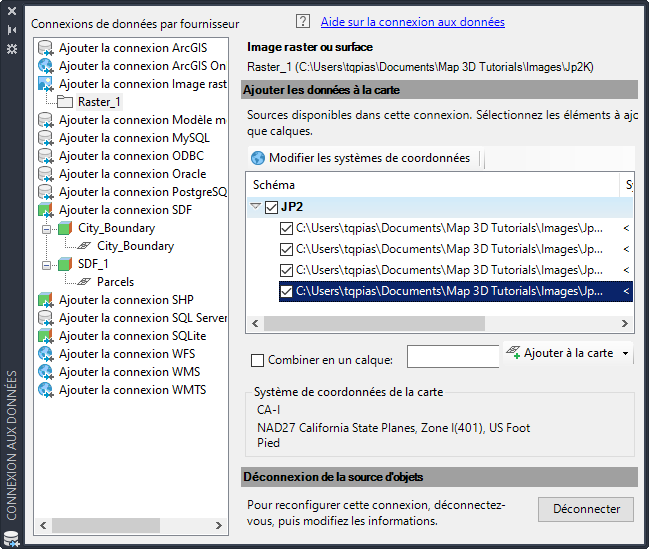
Si votre dossier contient plusieurs images, sélectionnez celles de votre choix.
- Définissez le système de coordonnées des images.
- Cliquez sur Modifier le système de coordonnées.
- Dans la boîte de dialogue Système de coordonnées universelles, cliquez dans le champ vide de la ligne "Par défaut", puis sur Modifier.
- Pour l'option Catégorie, sélectionnez USA, California.
- Dans la zone de recherche, tapez CA-I.
- Sélectionnez le système de coordonnées CA-I et cliquez sur Sélectionner.
- Cliquez sur OK dans la boîte de dialogue Modifier les contextes spatiaux pour revenir à la fenêtre Connexion aux données.
Le système de coordonnées de toutes les images est désormais CA-I.
- Sélectionnez Combiner en un calque pour pouvoir appliquer un style aux images raster sous la forme d'un seul élément dans le Gestionnaire d'affichage.
- Entrez un nom de calque : ReddingRasterImages, par exemple.
- Cliquez sur Ajouter à la carte.
Pour afficher les résultats
- Fermez la fenêtre Connexion aux données.
- Cliquez avec le bouton droit de la souris sur le nouveau calque raster dans le gestionnaire d'affichage, puis cliquez sur Zoom jusqu'aux limites.
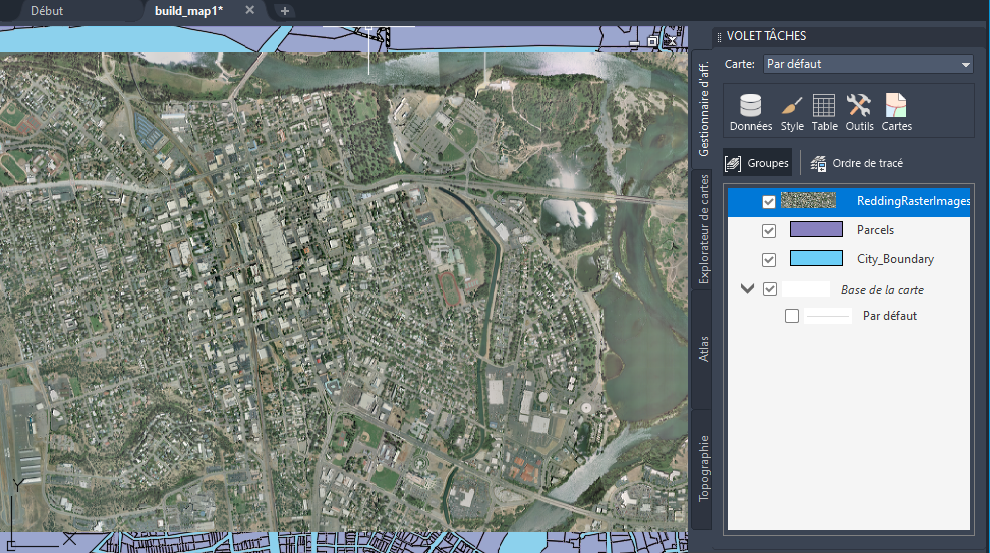
Pour poursuivre ce didacticiel, passez à l'Exercice 6 : Afficher l'image raster derrière d'autres objets.